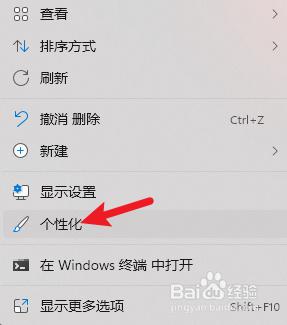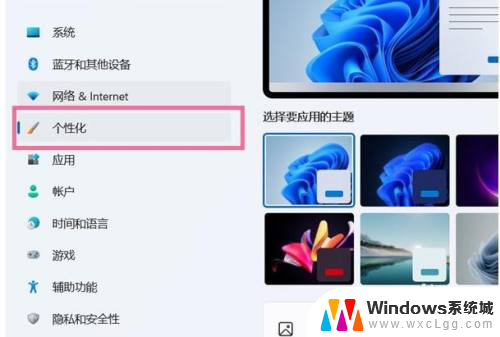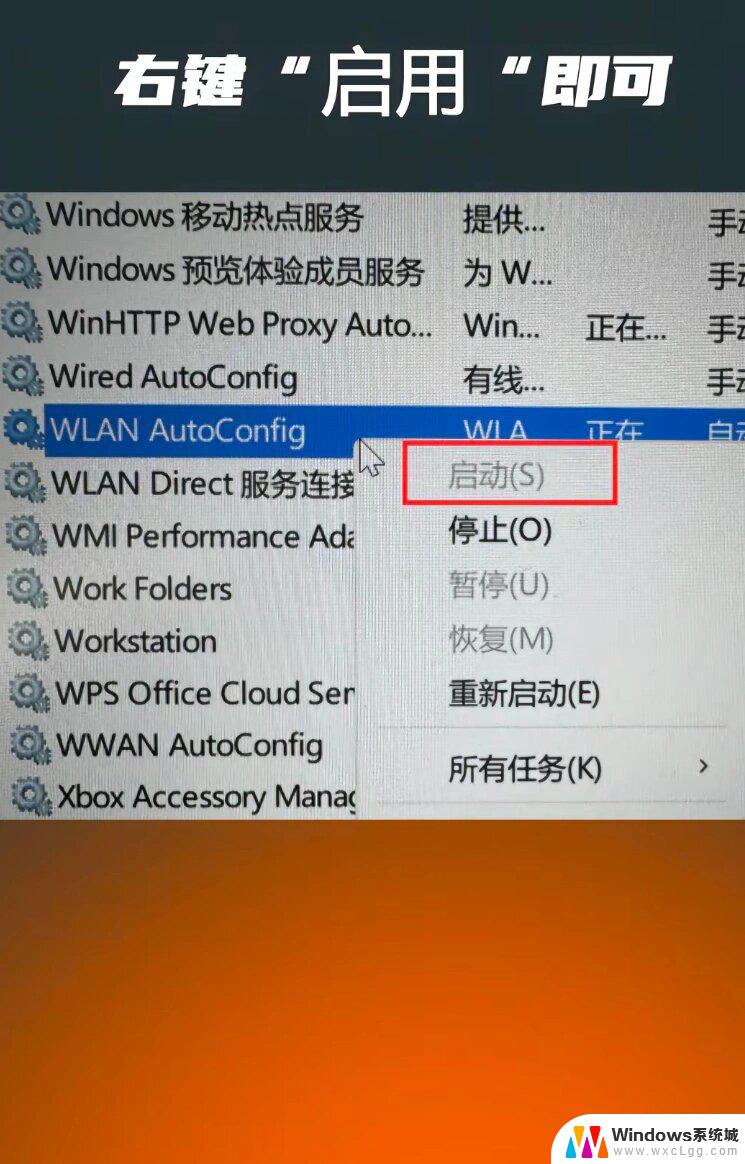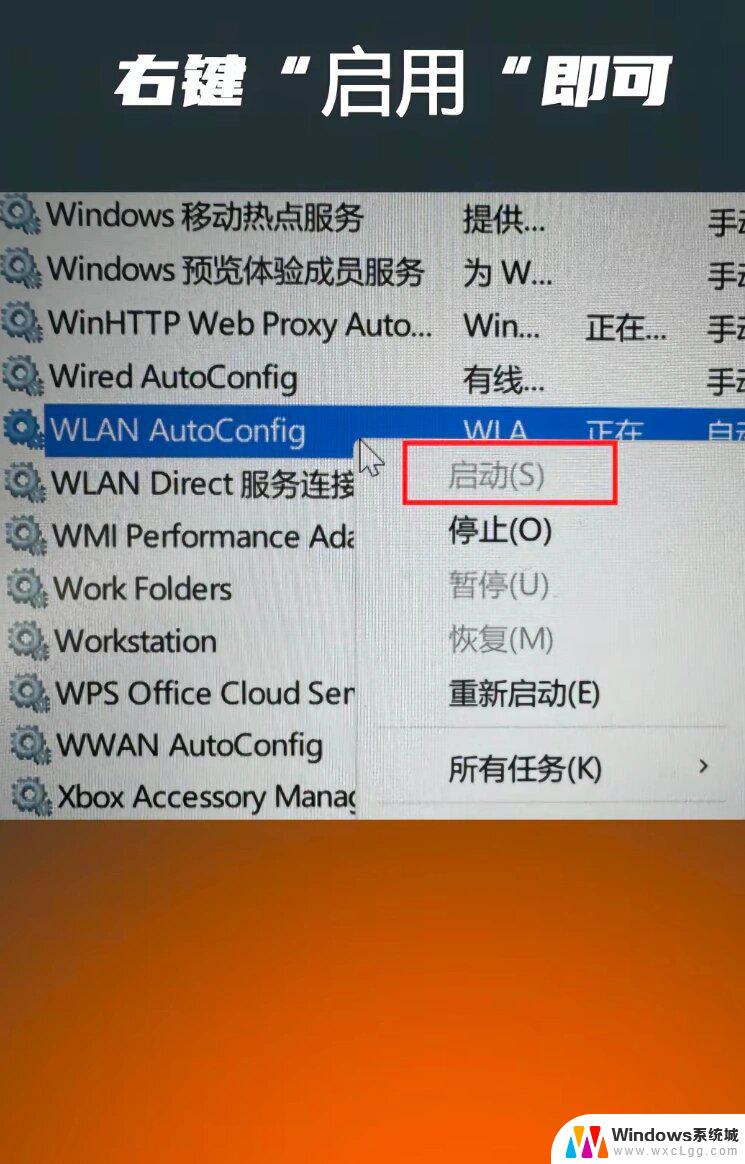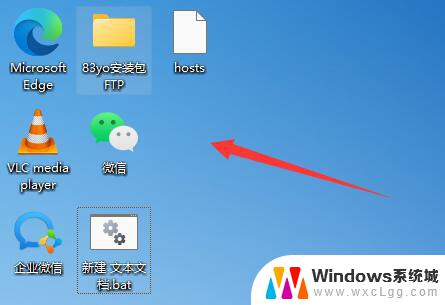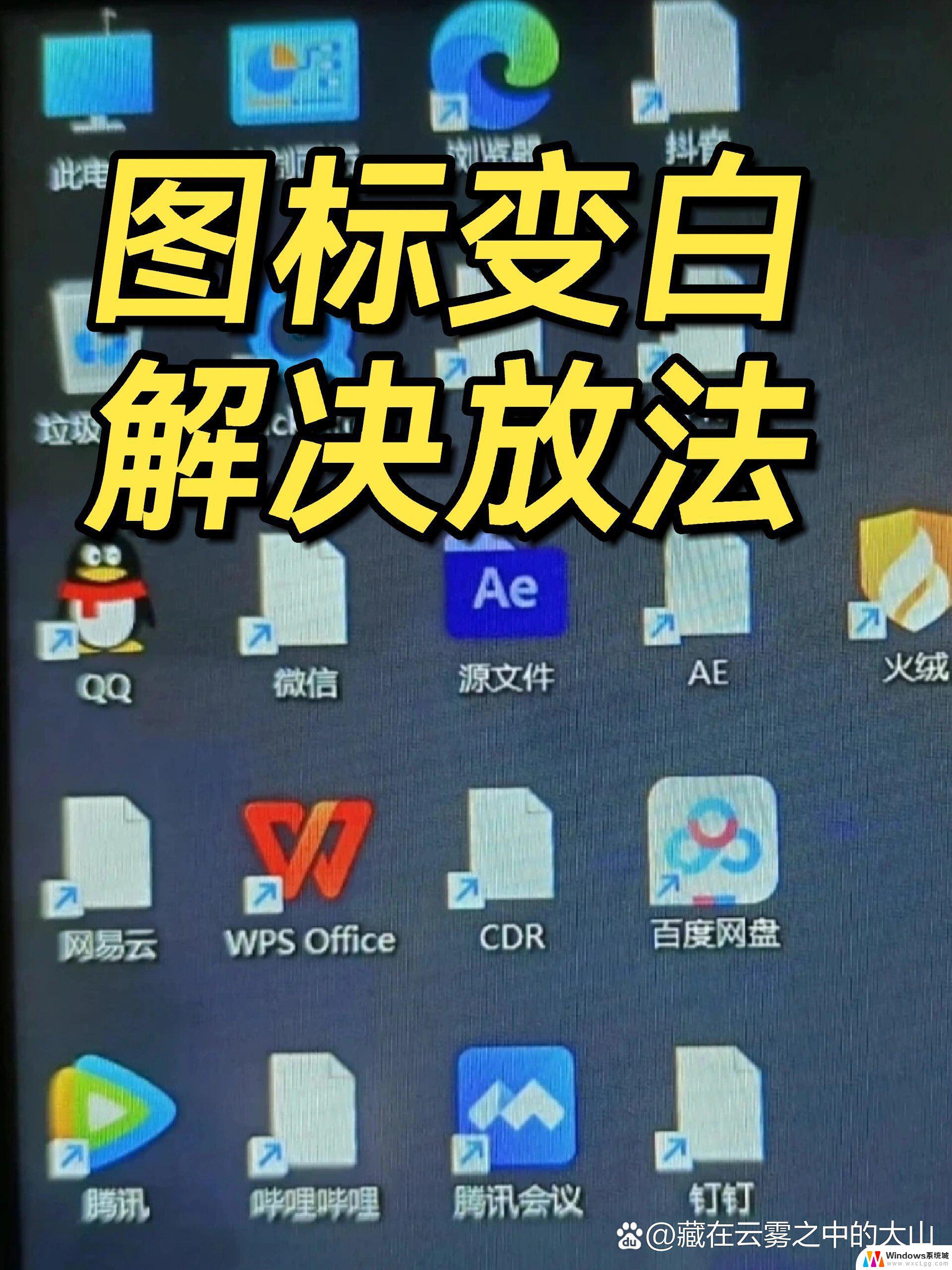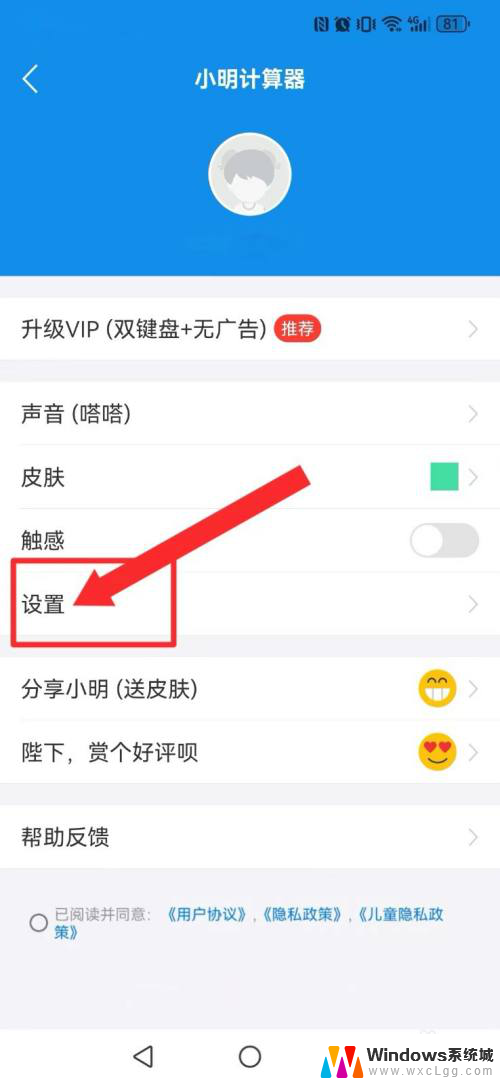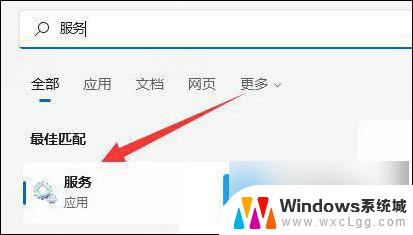win11桌面没有计算机图标 Win11计算机图标显示教程
在使用Windows 11操作系统的过程中,许多用户可能会发现桌面上没有计算机图标,这让访问文件和管理系统变得不够便捷,尽管Windows 11以其全新的界面和功能而受到欢迎,但一些经典的桌面图标可能被默认隐藏。为了帮助大家更好地使用这一操作系统,本文将详细介绍如何在Windows 11桌面上显示计算机图标。无论是为了快速访问文件资源管理器,还是方便管理系统设置,恢复计算机图标都是一个简单而实用的步骤。接下来我们将逐步指导您完成这一设置,让您的桌面更加个性化和高效。

win11计算机图标怎么调出来
1、首先使用鼠标右键点击桌面的空白处。
2、在弹出的下拉菜单中可以找到“个性化”
3、进入个性化设置后,找到“主题”选项菜单。
4、在相关设置下可以找到“桌面图标设置”选项。
5、进入桌面图标设置,就可以看见各种桌面图标了。勾选“计算机”,保存即可。
6、如果你的系统无法调出“计算机”图标的话,下载安装最新版的win11系统就可以了。
以上就是win11桌面没有计算机图标的全部内容,有遇到相同问题的用户可参考本文中介绍的步骤来进行修复,希望能够对大家有所帮助。